Samsung Smart Switch: a melhor ferramenta de backup para dispositivos Galaxy
Dicas E Truques Do Android / / August 05, 2021
Sabemos como nossos smartphones são importantes para nós no dia a dia. Mais importantes são os dados que armazena. Que sejam números de contato, mensagens de texto, fotos, vídeos etc. Eles são muito caros para nós e não podemos nos dar ao luxo de perdê-los. Bem, então deve haver uma maneira de manter uma cópia de todos esses dados no caso de ocorrer qualquer tipo de perda de dados. A perda de dados pode referir-se a perda ou roubo do telefone, corrupção de armazenamento, etc. Portanto, precisamos fazer um backup dos nossos dados. Embora saibamos que existe um novo sistema de backup em nuvem, é demorado, pois a nuvem tem enormes dados para lidar. Portanto, temos que encontrar uma solução que nos permita fazer um backup localmente em menos tempo. Então, neste guia, vamos dizer a você como fazer backup e restaurar os dados do seu dispositivo usando o Samsung Smart Switch.
O switch inteligente Samsung suporta exclusivamente todos os dispositivos Samsung Galaxy. No entanto, a compatibilidade é precisa se o dispositivo for de 2016. Além disso, para acompanhar o sistema operacional Android mais recente, ele oferece suporte ao Android 6.x Marshmallow e superior. Portanto, se você executar o Nougat, Oreo ou Pie OS Samsung, o switch inteligente funcionará perfeitamente. Além de fazer backup e restaurar, você também pode instalar as atualizações de software mais recentes em seu smartphone Galaxy usando esta ferramenta. Discutimos todos os aspectos em detalhes e também colocamos o guia para você.
Índice
-
1 Como fazer backups usando o Samsung Smart Switch
- 1.1 Fazendo um backup no cartão SD usando o Samsung Smart Switch
- 2 Como restaurar um backup no cartão SD usando o Samsung Smart Switch
- 3 Sincronizar contatos do Outlook com Samsung Smart Switch
- 4 Como obter atualizações de software com Samsung Smart Switch
Como fazer backups usando o Samsung Smart Switch
Primeiro, temos que baixar o pacote de switch inteligente Samsung para Windows e MacOS.
Baixe Samsung SmartSwitch para Windows Baixe Samsung SmartSwitch para MacOSVocê pode gostar,
- Baixe a Câmera do Google para Galaxy S9 / S9 + com base no Android Oreo e Pie
- Como recuperar o dispositivo Samsung Galaxy do modo Odin / modo de download
Fazendo um backup no cartão SD usando o Samsung Smart Switch
Neste processo, temos que pegar um cartão SD e fazer backup de nossos dados de nossos dispositivos Samsung Galaxy.

Passo 1 Para criar seu backup, vá para Configurações>Contas e backup > Smart Switch,
Passo 2 Clique no Cartão SD ícone.
Etapa 3 Em seguida, selecione seus contatos, vídeos, fotos etc. necessários dos quais deseja fazer backup
Passo 4 Agora clique em começar para começar.
Como restaurar um backup no cartão SD usando o Samsung Smart Switch
Agora que terminamos o backup, vamos ver como podemos restaurar o mesmo.
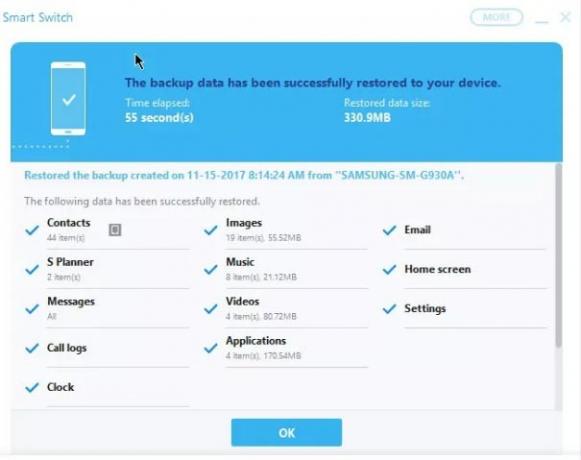
Passo 1 No interruptor inteligente Samsung, clique em Restaurar agora.
Passo 2 Clique Selecione seus dados de backup do backup que você fez e então
Etapa 3 Selecione a data e a hora em que você criou o backup na tela Backup Restore.
Passo 4 no smartphone ou tablet, você verá a janela Permitir acesso tocar Permitir.
Etapa 5 Então clique Está bem.
Nota: Em seu smartphone ou tablet, você pode ter que restaurar manualmente os recursos nos Aplicativos, como widget de clima na tela inicial, tocando Toque aqui para restaurar os dados meteorológicos.
Sincronizar contatos do Outlook com Samsung Smart Switch
Você também pode usar essa ferramenta para sincronizar os contatos do Microsoft Outlook e outras informações. Siga os passos abaixo.
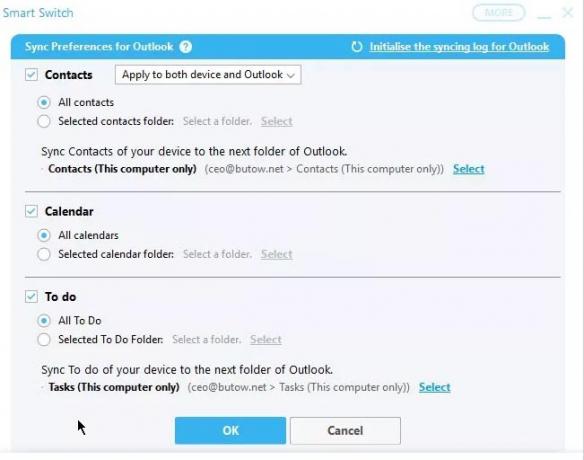
Passo 1 Clique em Sincronização do Outlook.
Passo 2 Agora clique em Preferências de sincronização para Outlook para especificar os dados do Outlook que você deseja sincronizar.
Etapa 3 Clique no Contatos, Calendário, etc caixas de seleção para selecionar para sincronização. Por padrão, você pode selecionar todos os seus dados.
Passo 4 Clique em Selecione para escolher a pasta. Por exemplo: - contatos.
Etapa 5 clique OK> clique Sincronize agora para começar a sincronizar.
Etapa 6 Clique em confirme continuar.
Como obter atualizações de software com Samsung Smart Switch
Frequentemente acontece que o OEM lança uma atualização de software para qualquer dispositivo, mas demora para chegar ao usuário. Depende muito da localização geográfica. Além disso, outro fator é a operadora ou o provedor que está vinculado ao dispositivo. Isso também acontece com dispositivos Samsung. No entanto, com o Samsung Smart Switch isso pode ser facilmente alcançado.
Passo 1 abra o Smart Switch no seu PC.
Passo 2 conecte seu telefone ao PC via cabo USB.
Etapa 3 Conforme você se conecta e seu dispositivo é reconhecido, uma verificação de software ocorrerá. O Smart Switch exibe os detalhes do software atual.
Passo 4 Você receberá a notificação de uma nova atualização se houver uma atualização de software disponível para o seu dispositivo.
Etapa 5 Agora clique Atualizar para instalar o software mais recente. O software será primeiro baixado para o seu computador. Em seguida, o switch inteligente irá instalá-lo no seu telefone.
Etapa 6 O telefone será reiniciado após a instalação.
Então, é isso. Se você usa um dispositivo Samsung Galaxy, use o Samsung Smart Switch para recuperar e restaurar. Além disso, você pode baixar e instalar o software mais recente em seu dispositivo.
Swayam é um blogueiro profissional de tecnologia com mestrado em aplicativos de computador e também tem experiência com desenvolvimento Android. Ele é um grande admirador do Stock Android OS. Além dos blogs de tecnologia, ele adora jogar, viajar e tocar / ensinar guitarra.

![Como instalar o Stock ROM no Ziox Astra Metal 4G [Firmware File / Unbrick]](/f/6c367d805f235063f327a47425acb0a5.jpg?width=288&height=384)
![Como instalar o Stock ROM no ZTE Nubia N5S [Firmware Flash File / Unbrick]](/f/699079f0d9634430b317fe3acb547648.jpg?width=288&height=384)
![Como entrar no modo de recuperação no Intex Aqua Eco [estoque e personalizado]](/f/da531a298acbfde9504b37b2e495c464.jpg?width=288&height=384)